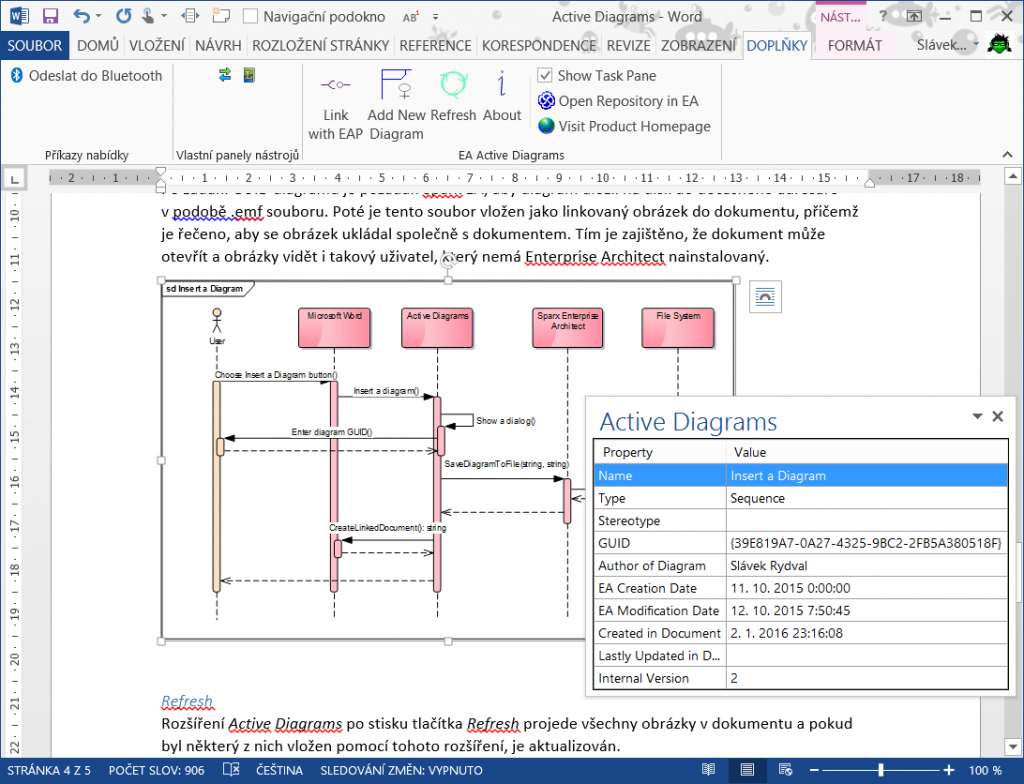Představení
Nesnášíte neustále se opakující nudné činnosti? Např.: modelujete v nástroji Sparx Enterprise Architect, přičemž své výsledky – diagramy – kopírujete do dokumentu ve Wordu. Ten následně slouží jako projektová dokumentace, kterou si může otevřít kdokoliv jiný ve firmě. Pokud však v diagramu dojde ke změně, musíte znovu otevřít dokument, najít místo, kde je diagram používán, totéž nalézt v „éáčku“ a ručně diagram znovu synchronizovat do dokumentu.
Poznáváte se? Štve vás to? Pak pro vás máme řešení: rozšíření do Wordu nazvané Active Diagrams.
Co umí? Jestliže budete vkládat diagramy z EA pomocí Active Diagrams do wordového dokumentu, pak jejich aktualizace je otázkou stisku jednoho tlačítka. Toť vše. Jedno jediné tlačítko.
Zaujalo Vás to? Čtěte dále.
Jak se s Active Diagrams pracuje
Zhlédněte dvouapůlminutové video, kde uvidíte živou ukázku, nebo pokračujte čtením pod ním.
Po nainstalování se na záložce Doplňky (resp. Add-ins) ve Wordu zobrazí čtyři nová, velká tlačítka v části nazvané EA Active Diagrams:
Prvním krokem při použití doplňku je nutnost Wordu, resp. editovanému dokumentu říct, odkud má diagramy brát. Po stisku tlačítka Link with EAP se zobrazí jednoduchý dialog, kam stačí zadat cestu k EAP souboru nebo link k repository na serveru (connection string):
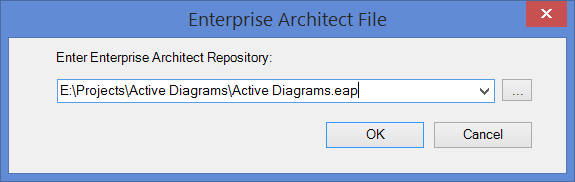
Tento krok stačí udělat pro jeden dokument pouze jednou, zůstane-li i repository na stejném místě.
Nyní již můžete přikročit ke vkládání diagramů. Zvolte tlačítko Add New Diagram, které zobrazí stromovou strukturu velmi podobnou Project Browseru známého z EA:

Pozor na to, že první zobrazení tohoto dialogu v otevřeném diagramu trvá řádově sekundy, neboť rozšíření vytváří novou instanci EA v paměti. Další vložení diagramu je již mnohem rychlejší, instance EA v paměti zůstává až do uzavření editovaného dokumentu.
Zde vyberte diagram a stiskem tlačíka OK zajistíte vložení diagramu do dokumentu.
Uvedený dialog má tři záložky. Druhá vyhledá diagram dle názvu, třetí umožňuje vložit diagram zadáním GUID diagramu. Nejjednodušší cesta, jak toto GUID zjistit, je v EA najít diagram v Project Browseru a přes volbu v kontextovém menu Copy/Paste -> Copy Node GUID to Clipboard jej zkopírovat do schránky.

Active Diagrams si informace o diagramu (metadata) drží v atributu obrázku nazvaném AlternativeText.
Od této chvíle, kdykoliv zvolíte tlačítko Refresh, se všechny takto vložené diagramy budou aktualizovat. A je jedno, zda je v dokumentu jeden nebo jich tam máte třicet osm. Aktualizace všech proběhne na jedno tlačítko!
V případě, že označíte diagram vložený pomocí tohoto nástroje, můžete si zobrazit podrobnější informace (metadata) o diagramu.
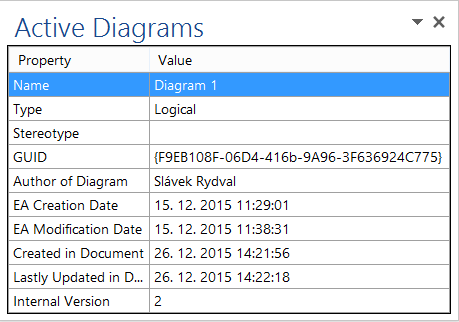
Vyvolání tohoto dialogu provedete na záložce Doplňky, kde je v části Active Diagrams zaškrtávací pole Show Task Pane. Pokud nevidíte všechny hodnoty, zaktualizujte digramy. S nimi se načtou i odpovídající metadata a položka Internal Version se z 1 změní na 2 či vyšší.
Důležité: Dokument, ve kterém používáte diagramy z EA pomocí tohoto rozšíření, MŮŽE upravovat i takový uživatel, který nemá ani EA, ani toto rozšíření. Jediné, o co je ochuzen, je aktualizace diagramů.
Požadavky na nastavení počítače
Pro používání rozšíření Active Diagrams potřebujete mít na počítači nainstalovaný:
- Microsoft Word 2013 a vyšší
- Sparx Enterprise Architect
Jak to funguje

Použité komponenty

Implementace případů užití
Propojení s EAP souborem
- Uživatel vyvolá dialog pro zadání názvu souboru (viz obrázek výše).
- Je-li tento zadán, rozšíření Active Diagrams jej uloží do uživatelské proměnné v dokumentu nazvané EAPFILE.
Cestu lze uživatelsky zkontrolovat ve vlastnostech dokumentu (standardní dialog aplikace Word).
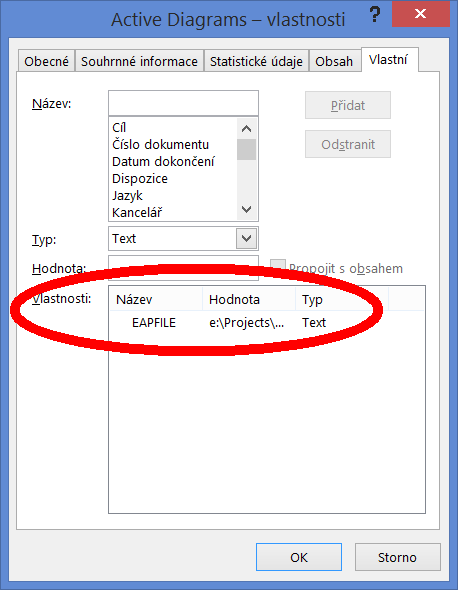
Vložení diagramu
Po zadání GUID diagramu je požádán Sparx EA, aby diagram uložil na disk do dočasného adresáře v podobě .emf souboru. Poté je tento soubor vložen jako linkovaný obrázek do dokumentu, přičemž je řečeno, aby se obrázek ukládal společně s dokumentem. Tím je zajištěno, že dokument může otevřít a obrázky vidět i takový uživatel, který nemá Enterprise Architect nainstalovaný.

Refresh
Rozšíření Active Diagrams po stisku tlačítka Refresh projede všechny obrázky v dokumentu a pokud byl některý z nich vložen pomocí tohoto rozšíření, je aktualizován.
To, že byl obrázek vložen pomocí Active Diagrams, je dáno ve vlastnosti obrázku AlternativeText, která obsahuje řetězec podle následujícího vzorce (hodnota GUID odpovídá GUID danému diagramu v EA, zde je pouze ilustrační hodnota):
ActiveDiagrams;Version=1.0;GUID={268B0FB1-69AB-4270-84D1-EF9306B19669}
Otázky a odpovědi
Rozšíření mi nejde nainstalovat. Co s tím?
Předně musíte mít oprávnění na instalaci software (práva lokálního administrátora). Pokud jej nemůžete získat (např. kvůli firemní bezpečnostní politice), je nutné, aby bylo rozšíření nainstalováno pod jiným účtem pracovníkem podpory koncových zákazníků (EUS).
Někteří uživatelé hlásí problém s instalací nové verze, ačkoliv oprávnění mají. V takovém případě je třeba jít do nastavení počítače a předchozí verzi odinstalovat ručně.
Používám rozšíření Active Diagrams. Může takové dokumenty používat i uživatel bez tohoto rozšíření či bez aplikace Sparx Enterpise Architect?
Ano. Dokumenty, do kterých vložíte diagramy pomocí rozšíření Active Diagrams, mohou číst a upravovat i uživatelé, kteří toto rozšíření či EA nemají. Pouze takto vložené diagramy nemohou aktualizovat.
Cena a licence
Produkt je poskytován zdarma (i pro komerční použití).
Stažení a instalace rozšíření
Po stažení souboru ActiveDiagrams.zip tento rozbalte a spusťte setup.exe. Pokračujte podle pokynů instalačního programu.